上面是通过PS制作的较简单的GIF动图,接下来是详细步骤,小白可以跟着操作一下
第一步:我们双击PS桌面图标,打开PS

第二步:按CTRL+N新建一个图层,参数设置如下,点击确定

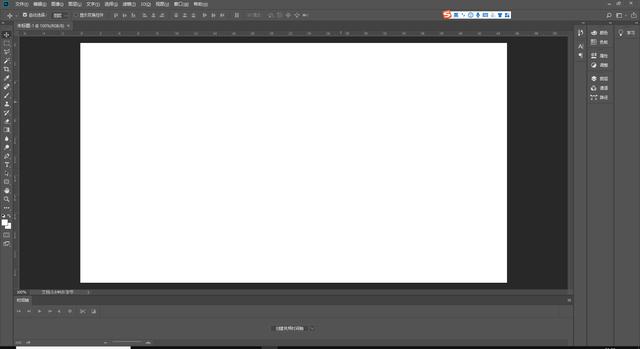
第三步:鼠标左键点击文字工具,接着在面板上面点击一下,出现闪动光标,输入因为字母G
最后按CTRL+Enter确定,同样的方法输入I和F,在PS软件上面工具栏调节文字大小和颜色,得到下面这样的图层

第四步:在首页菜单栏点击菜单“窗口”,在下拉菜单中选择“时间轴”在最底下可以看到时间轴面板,单价右侧的新增面板按钮,新建两个图层

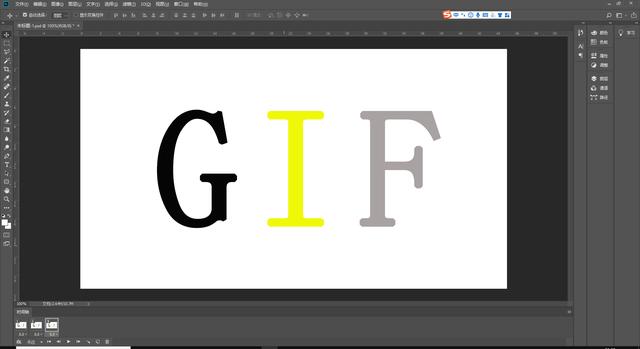
第五步:选择3个文字图层,然后在上面工具栏按钮,选择水平居中对齐,如图

第六步:回到时间轴面板,点击第一个图层,同时回到文字图层面板也点击第一个图层G,注意,关 键时刻到了,把另外两个图层的“眼睛”暂时关闭。
同样的方法,点击第二个,第三个时间轴图层,关闭其他不需要的图标,不让显示,最后按
CTRL+SHIFT+ALT+S保存图像,先进行预览
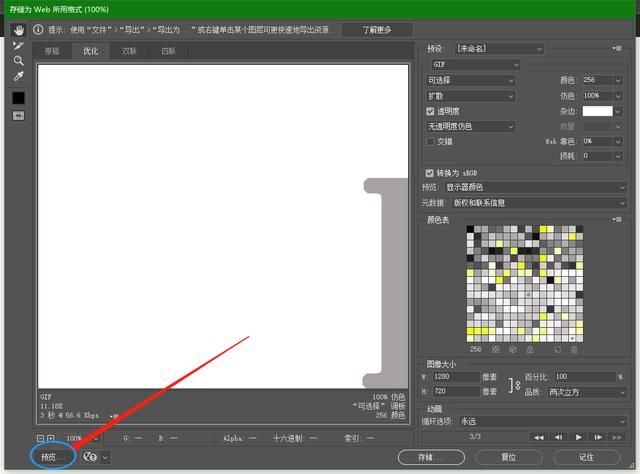
预览效果感觉不错,即可回到PS保存图像,点击确定即可

PS动图在很多场景都需要使用,不管是工作方面还是娱乐或爱好,学会制作动图会给生活带来很多的乐趣,PS要多练才能熟练掌握,
- 上一篇: 性价比手机排行榜,这款手机堪称性价比之王
- 下一篇: 网络优化公司方案,分享一个经典优化方案

































本文暂时没有评论,来添加一个吧(●'◡'●)